OneDesk tiene muchas herramientas que le facilitarán la vida, todos los días. Una forma en que OneDesk hace esto es automatizando las asignaciones de tickets para que su equipo pueda comenzar a trabajar en ellas con solo la más breve demora. Aquí hay algunas estrategias de asignación de tickets que puede implementar ahora mismo en OneDesk.
Asignar por Round-Robin
Con esta estrategia de asignación, puede asignar automáticamente tickets entrantes por rotación a cada miembro de un grupo que defina. Esto distribuirá los tickets de manera uniforme entre los miembros de su equipo y, aunque algunos tickets pueden requerir más trabajo que otros, por lo general se promedia bastante con el tiempo.
Cómo hacerlo en OneDesk:
Vaya a ‘Administración> Entradas> Workflow Automations ‘y cree una nueva automatización de la siguiente manera:

Para la acción (verde), seleccione la acción “Asignar por turnos” y elija un grupo de usuarios o equipos. El round-robin comienza con la primera persona de la lista y va rotando a través de ella. Si modifica la lista, comenzará de nuevo por el principio.
Puede tener más de una automatización, cada una con un grupo de turnos diferente. Esto le permitirá asignar un tipo de boleto a un grupo y un tipo diferente de boleto a otro grupo. La asignación a un equipo asignará al equipo en sí, no a los usuarios individuales del equipo. Para asignar a los usuarios, deberá seleccionarlos individualmente.
Asignar al equipo
Otra estrategia popular es no asignar a agentes individuales, sino asignar a un equipo. Luego, los agentes seleccionarán de la cola del equipo (o ‘vista’), se lo asignarán a sí mismos y eliminarán la asignación del equipo. Esto lo eliminará de la cola del equipo y lo agregará a la suya propia.
Cómo hacerlo en OneDesk:
Vaya a ‘Administración> Entradas> Workflow Automations ‘y cree una nueva automatización de la siguiente manera:

Para la Acción (verde), seleccione ‘Agregar asignado’ y seleccione un equipo de la lista.
Triaje manual
Esta estrategia es útil cuando sus agentes son algo especializados y se requiere un ser humano para seleccionar a la mejor persona para el trabajo. Si bien esto implica necesariamente un retraso, puede ahorrar tiempo a largo plazo al garantizar que la persona adecuada obtenga el boleto correcto.
Cómo hacerlo en OneDesk:
En OneDesk, cree una vista (o cola) para No asignado. Para hacer esto, vaya a la aplicación Tickets y haga clic en el icono Nueva vista junto a ‘Mis vistas’. Cree la vista de la siguiente manera.

Todos los tickets que no estén asignados aparecerán en esta vista. También puede agregar columnas y ordenar para que tenga la vista organizada de la manera que le resulte más útil. Utilice la edición masiva y las macros para asignar rápidamente varios tickets con solo un par de clics.
Agente designado
Esta estrategia se utiliza cuando una persona nombrada se encarga de todos los tickets de una cuenta. Por lo tanto, si algún ticket nuevo proviene de una organización de cliente específica, se le asignará a este agente.
Cómo hacerlo en OneDesk:
Vaya a la ‘Aplicación de clientes’, seleccione la organización del cliente y vea los detalles. En esta página, agregue una nueva acción de enrutamiento para ‘agregar asignado’. Ahora, cada vez que ingrese un nuevo boleto, se asignará automáticamente a la persona seleccionada. Si agrega un dominio de correo electrónico a la organización del cliente (activado de manera predeterminada), incluso si no ha visto un solicitante antes, OneDesk aún detectará que pertenece a la organización correcta y lo asignará correctamente.
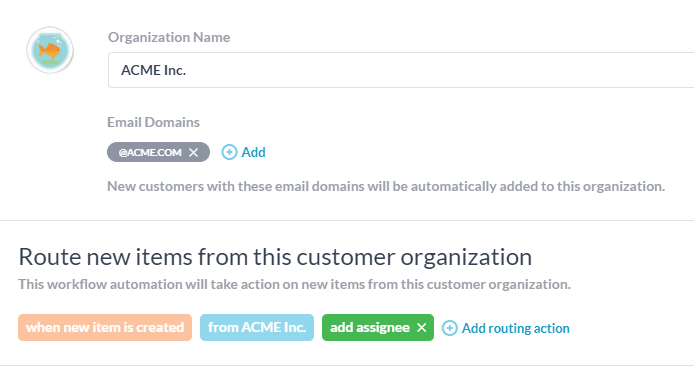
Otros enfoques
A menudo, alguna combinación de las estrategias anteriores funcionará mejor para su empresa. A continuación se muestran algunas formas en las que puede combinar los enfoques anteriores.
- Utilice sus propios filtros para determinar quién es el cesionario o el equipo asignado, incluso por prioridad, por tipo de ticket y más.
- Utilice palabras clave en sus reglas de filtrado para asignar automáticamente los tickets entrantes a agentes específicos, quizás en función de sus áreas de especialización.
- Utilice filtros para enviar tickets entrantes a proyectos. Luego, use una automatización por turnos separada para asignar tickets de proyecto entre los miembros del proyecto.
- Reasigne los tickets que no se han actualizado por un tiempo a un equipo diferente o un gerente.
¿Tiene alguna otra estrategia de asignación automática que utilice en su empresa? Es posible que OneDesk pueda hacerlo y, si no es así, estamos interesados en considerarlo para una versión futura. Así que háganoslo saber por chat, correo electrónico o publicación de debate.